Category Archives: Windows XP

Самые популярные оптимизаторы для Windows
Вашему вниманию 4 самых популярных оптимизаторов Windows. Оптимизатор Windows это программа, с помощью которой можно ускорить работу компьютера, например произвести операции очистки от ненужных файлов, дублированных файлов, пустых файлов, почистить реестр, дефрагментировать реестр, отключить ненужные программы с автозагрузки, включить или выключить опции влияющие на скорость работы Windows. Также можно сказать что данная подборка это бесплатные аналоги не менее популярной, но платной программы Auslogics BoostSpeed.
1. Glary Utilities — программа для оптимизации работы вашего компьютера. Приложение содержит в себе большое количество утилит для оптимизации и настройки Windows. Приложение имеет функционал для удаления временных и не нужные файлов, умеет чистить реестр от ненужных записей, оптимизирует автозапуск, умеет дефрагментировать жёсткие диски, также есть возможности для удаления файлов, без возможности их восстановления. Скачать программу Glary Utilities с официального сайта. (далее…)
Очистка файла подкачки в Windows XP
Файл подкачки, именуемый также pagefile.sys находится в каждом либо только в одном разделе Вашего жесткого диска (смотря, как указали в настройках). Для чего же его нужно чистить? Делать это нужно потому, что там остаются пароли, логины и прочая секретная информация с различного рода ресурсов. И раз ее знает файл подкачки, не факт, что завтра не узнает кто-то другой.
Чистить файл будем с помощью все того же реестра. Заходим в редактор реестра: «Пуск – Выполнить». В окне пишем regedit. Попадаем в редактор и ищем следующий раздел:
HKEY_LOCAL_MACHINE\SYSTEM\CurrentControlSet\Control\Session Manager\Memory Management (далее…)
Как восстановить корзину на рабочем столе в Windows XP.
Первый способ довольно простой, нам при помощи групповой политики потребуется внести некоторые корректировки. Запускаем групповую политику, для этого жмем «Пуск – Выполнить» и в строчке пишем: gpedit.msc

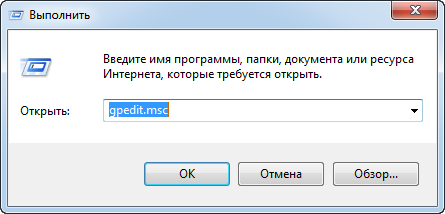
1